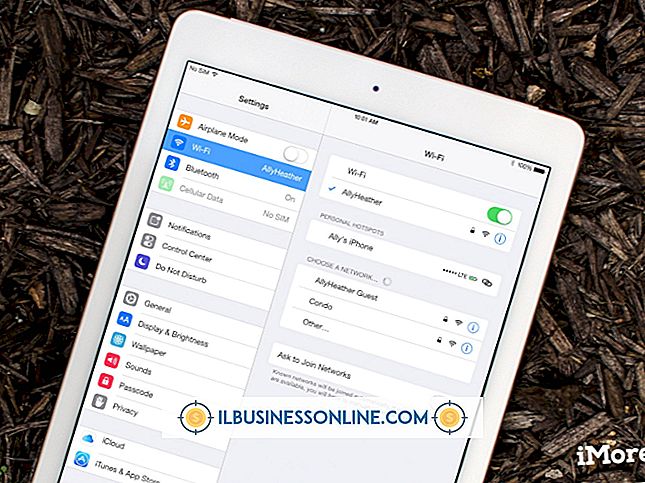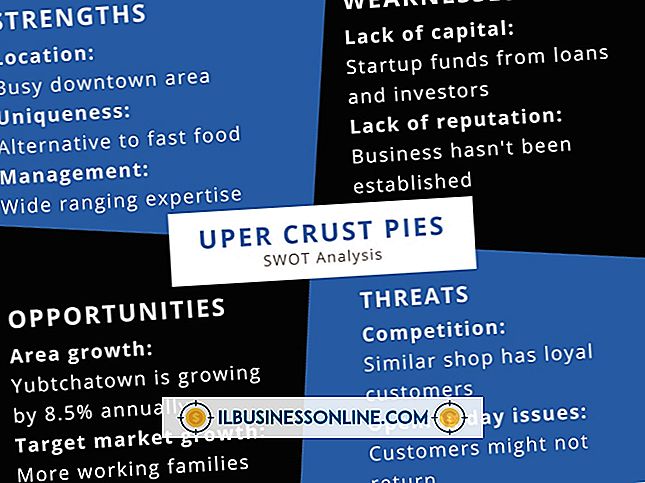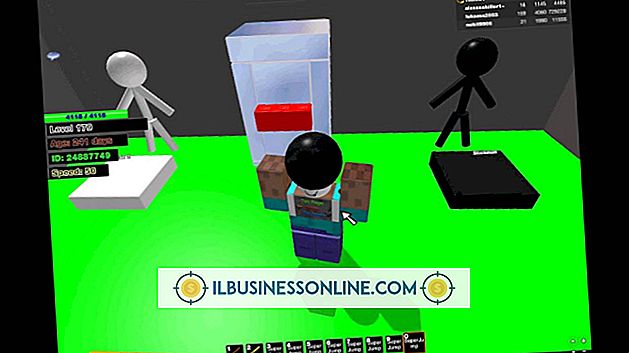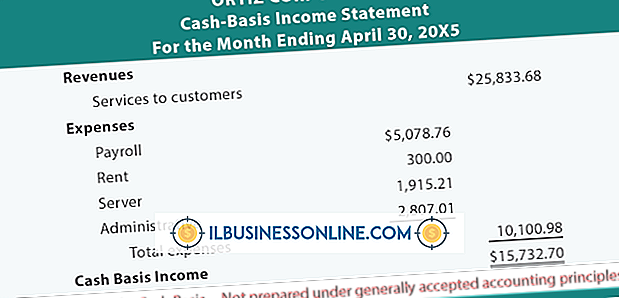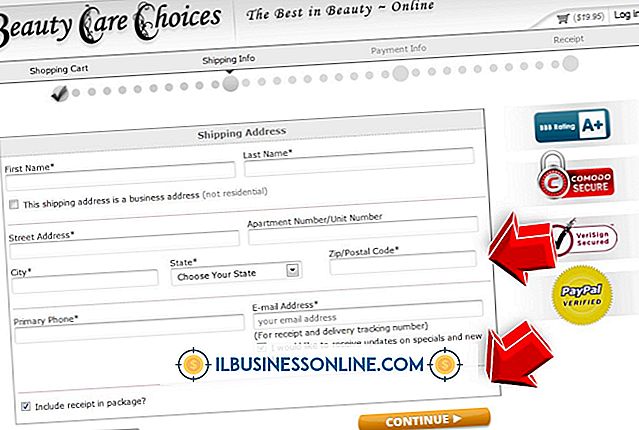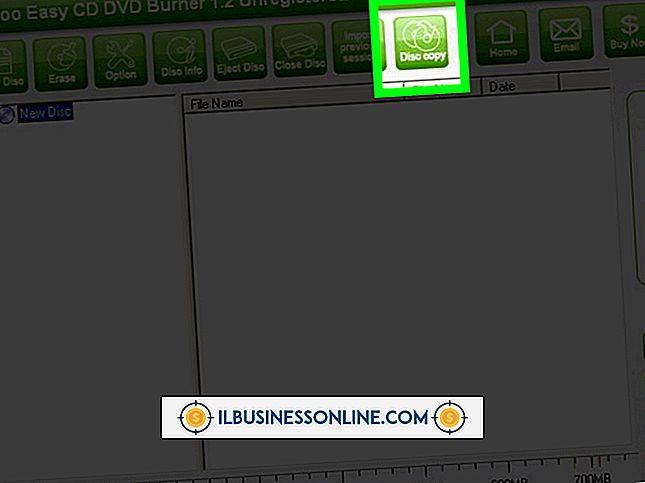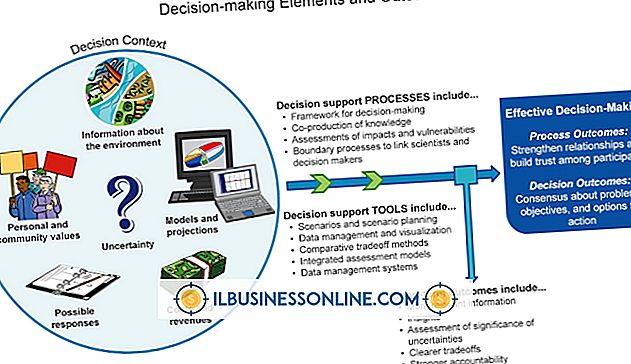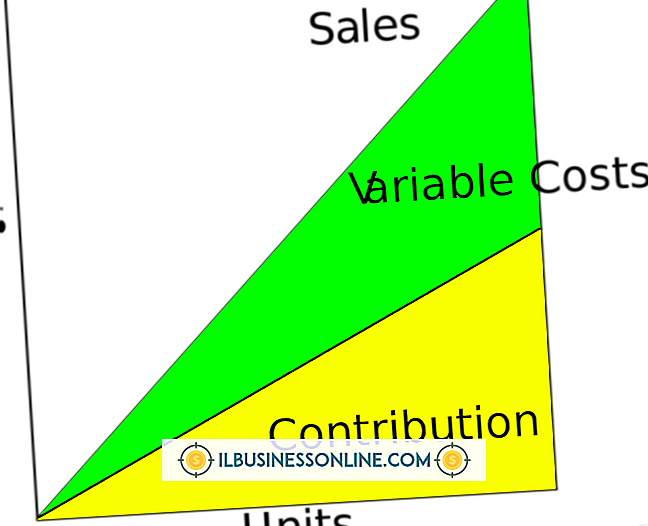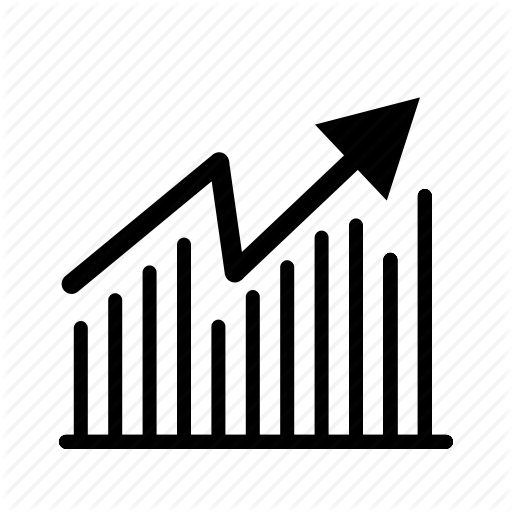So binden Sie Ihren Yahoo-Kalender in eine Webseite ein

Wenn Sie bereits einen Yahoo-Kalender führen, um über geschäftliche Besprechungen, Veranstaltungen und andere Aktivitäten auf dem Laufenden zu bleiben, ist es sinnlos, Ihre Arbeit zu verdoppeln, um Ihre Website mit diesen Aktivitäten auf dem Laufenden zu halten. Während Yahoo Calendar keine Option zum Erstellen eines "Einbettungscodes" zur Verfügung stellt, den Sie in eine Webseite einfügen können, können Sie den Kalender auf Ihrer Website anzeigen, indem Sie ihn in einen einbettbaren Google Kalender integrieren. Dazu benötigen Sie ein Google Kalender-Konto.
1
Melden Sie sich bei Ihrem Yahoo-Konto an und navigieren Sie zur Yahoo-Kalenderseite (Link in Ressourcen).
2
Klicken Sie oben auf der Seite auf das Dropdown-Menü "Optionen" und wählen Sie "Kalenderoptionen".
3.
Klicken Sie in der linken Seitenleiste auf "Freigeben und Abonnieren". Klicken Sie in der Überschrift "Kalender oder Aufgabenliste freigeben" auf "Freigeben".
4
Wählen Sie den Kalender, den Sie einbetten möchten, aus der Dropdown-Liste aus und klicken Sie auf die Schaltfläche "Für alle freigeben". Klicken Sie auf "Weiter".
5
Klicken Sie im Menü links auf "iCalendar und Webadresse" und kopieren Sie die URL, die unter der Überschrift "Webadresse" angezeigt wird. Wenn Sie Ihren Kalender nicht mit Google Kalender einbetten möchten, können Sie diese URL einfach in eine Webseite einfügen. Personen, die auf den Link klicken, können Ihren Kalender anzeigen. Wenn der Kalender tatsächlich auf Ihrer Seite angezeigt werden soll, fahren Sie mit den nächsten Schritten fort.
6
Melden Sie sich bei Ihrem Google-Konto an und navigieren Sie zu Ihrer Google Kalender-Seite. Klicken Sie in der linken Seitenleiste auf das Dropdown-Menü "Andere Kalender" und anschließend auf "Nach URL hinzufügen".
7.
Geben Sie die kopierte URL in das auf dem Bildschirm angezeigte URL-Feld ein. Klicken Sie auf die Schaltfläche "Diesen Kalender öffentlich zugänglich machen" und dann auf "Kalender hinzufügen". Der Kalender wird in der linken Seitenleiste unter der Überschrift "Andere Kalender" angezeigt.
8
Klicken Sie in der linken Seitenleiste auf das Dropdown-Menü neben dem Kalendernamen und wählen Sie "Kalendereinstellungen".
9
Kopieren Sie den Code, der unter dem Feld "Diesen Code in Ihre Website einfügen" angezeigt wird.
10
Navigieren Sie zum Content-Management-System Ihrer Website, und öffnen Sie die Seite, der Sie den Kalender hinzufügen möchten. Stellen Sie sicher, dass Sie sich auf der Seite in der HTML-Ansicht befinden.
11
Fügen Sie den kopierten Code in die Webseite ein. Klicken Sie auf "Speichern" oder die entsprechende Funktion, um die an der Seite vorgenommenen Änderungen zu speichern.